Pintsel-menüü Procreateis on hädavajalik tööriist iga kunstniku jaoks, kes töötab digitaalsetes joonistustes iPadil. Siin saad oma pintslid kohandada, et toetada oma individuaalset joonistusstiili. Selles juhendis näitan, kuidas sa saad pintslit Procreate'is efektiivselt kasutada ja kohandada.
Tähtsaimad teadlikud faktid
- Pintslid Procreate'is on jagatud erinevatesse kategooriatesse.
- Pintslimustamine näitab rõhu tundlikkust ja joontüüpi.
- Seal on arvukalt seadeid, sealhulgas voolujoonise funktsioon ja suuruse piirang.
- Sa saad pintslid vastavalt oma soovidele ümber korraldada ja kohandada.
Samm-sammult juhend
Juurdepääs pintsel-menüüsse
Et avada pintsel-menüü Procreate'is, puuduta pintsel-ikooni. See asub ekraani ülaservas paremas nurgas. Teine kord puudutades ikooni, näed sa kõiki pintslite kogumikku. Vasakul küljel näed erinevaid kategooriaid, samas kui paremal küljel kuvatakse valitud kategooria spetsiifilised pintslid.
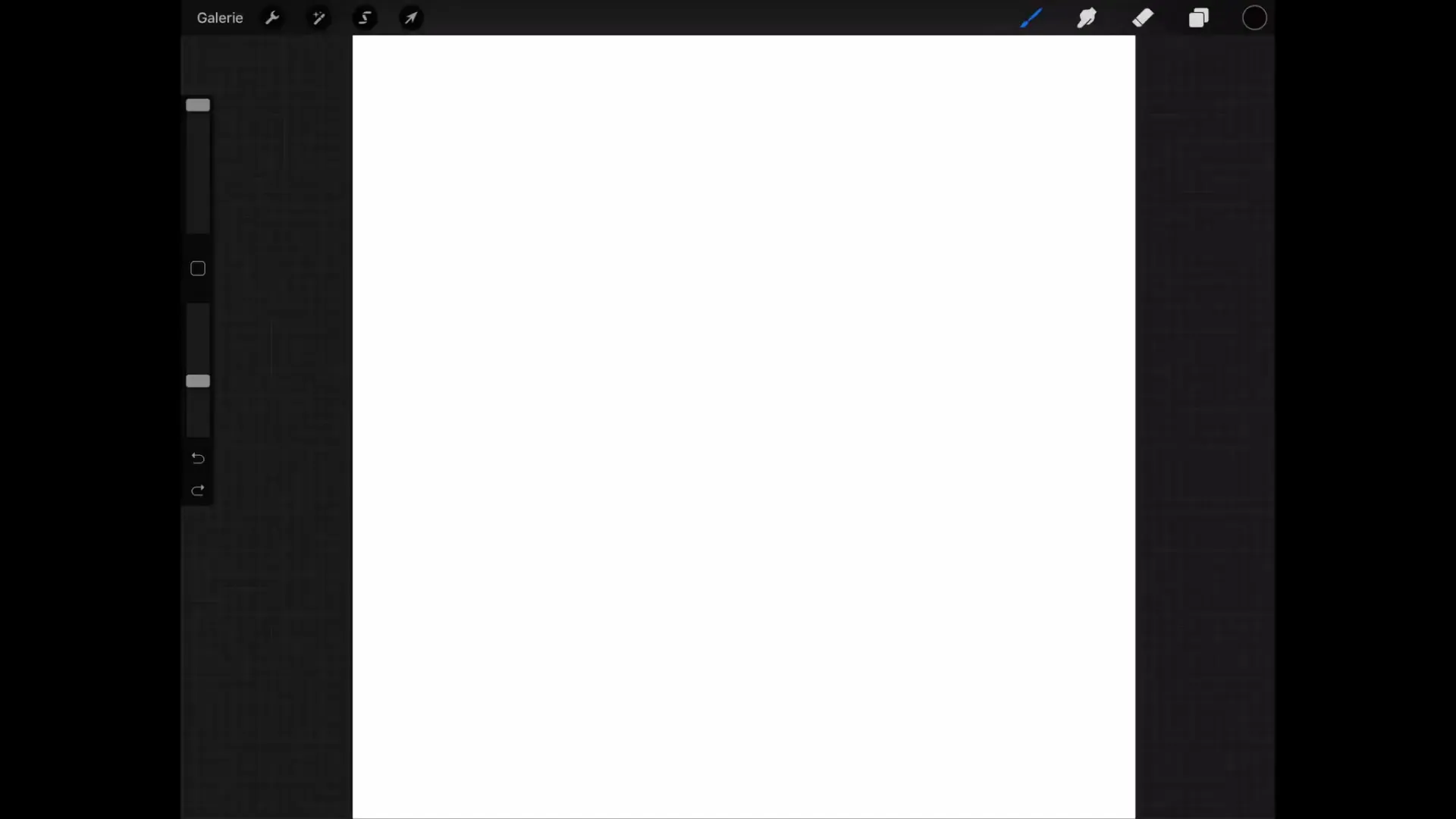
Pintsel-kategooria valimine
Kui valid näiteks kategooria "Kalligraafia", ilmuvad pintslid nagu Monoline, kriit ja muud variandid. Nii saad kiiresti vahetada pintslite vahel, mida vajad. See kategooria võimaldab sul kiiresti juurde pääseda erinevatele pintslitüüpidele.
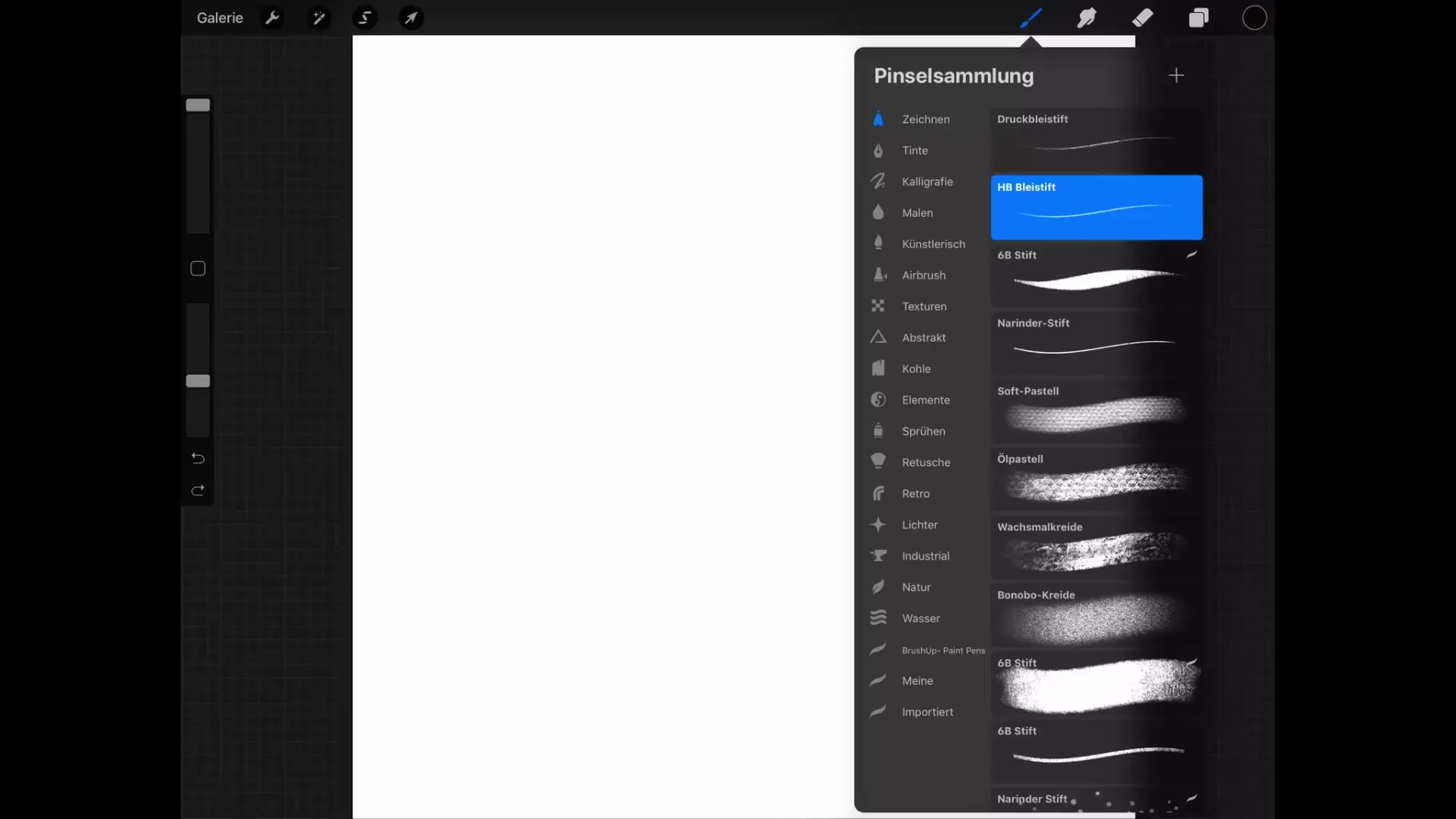
Pintselmuster ja rõhutundlikkus
Iga pintsel on varustatud mustriga, mis näitab, kuidas joon näeb välja, kui sa joonistad seda erineva rõhu all. Kui sa trajekteerid Apple Penciliga ja muudad sealjuures rõhku, saad otse näha, kuidas joonte paksus muutub. See muster on kasulik, et hinnata, kas rõhutundlikkus sobib sinu joonistamise jaoks.
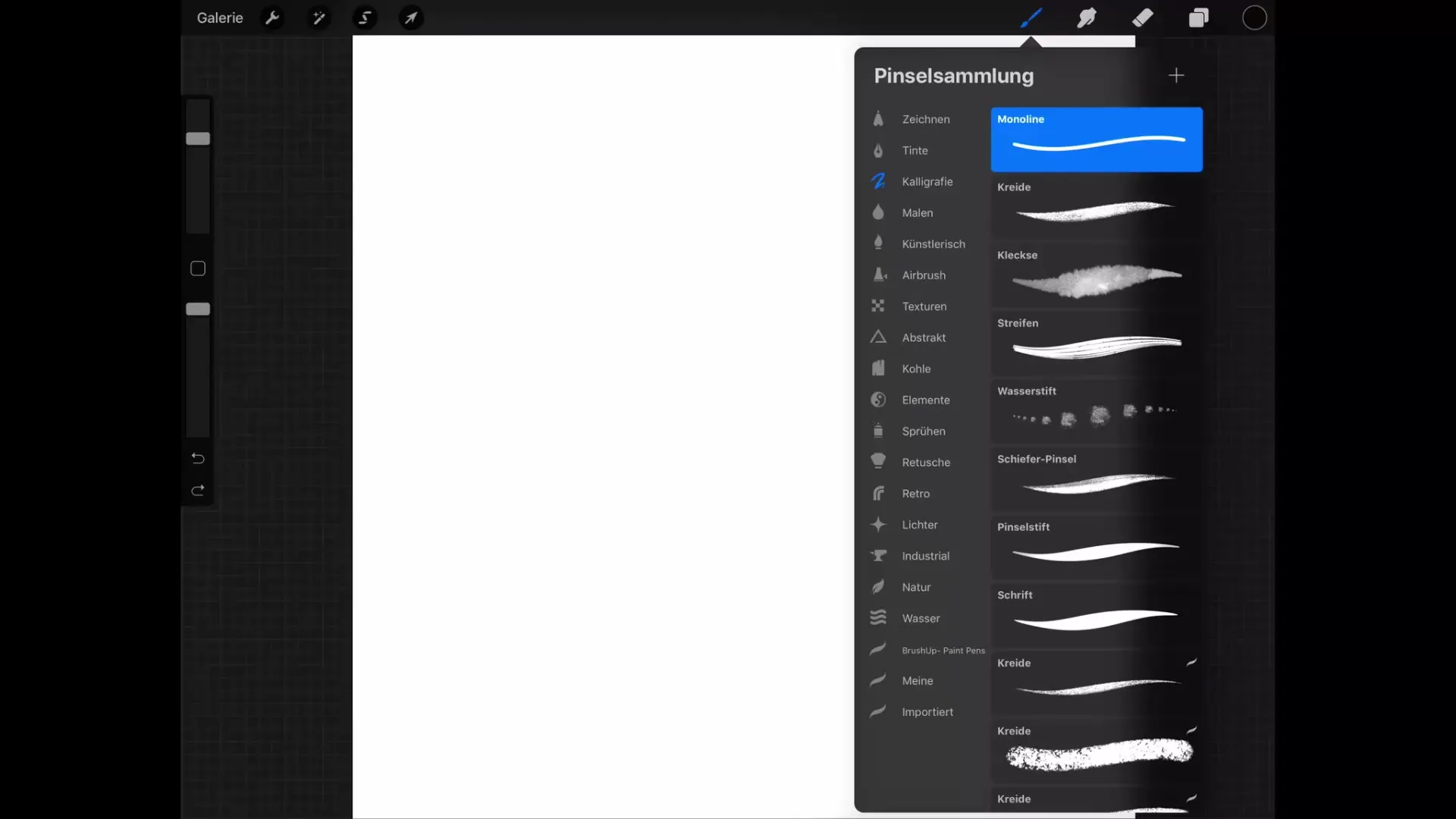
Pintsel seadistused
Kohandada pintsel seadeid, puuduta taas soovitud pintslit. Näed nüüd erinevaid seadistuvõimalusi. All on kategooriad nagu joontüüp, tekstuur jne. Enamasti vajad sa vaid mõningaid põhjalikke kohandusi, kuna Procreate pakub juba laia valikut pintslitest, mis tihti piisavad sinu joonistamiseks.

Voolujoonis funktsioon
Üks eriti kasulik seadistus on voolujoonis funktsioon. See tasandab joonte suunda ja aitab, et värisevad jooned näeksid sujuvamad välja. Soovitav on seada voolujoonis seadistus umbes 80% kuni maksimaalselt 100%, et saavutada parimad tulemused.
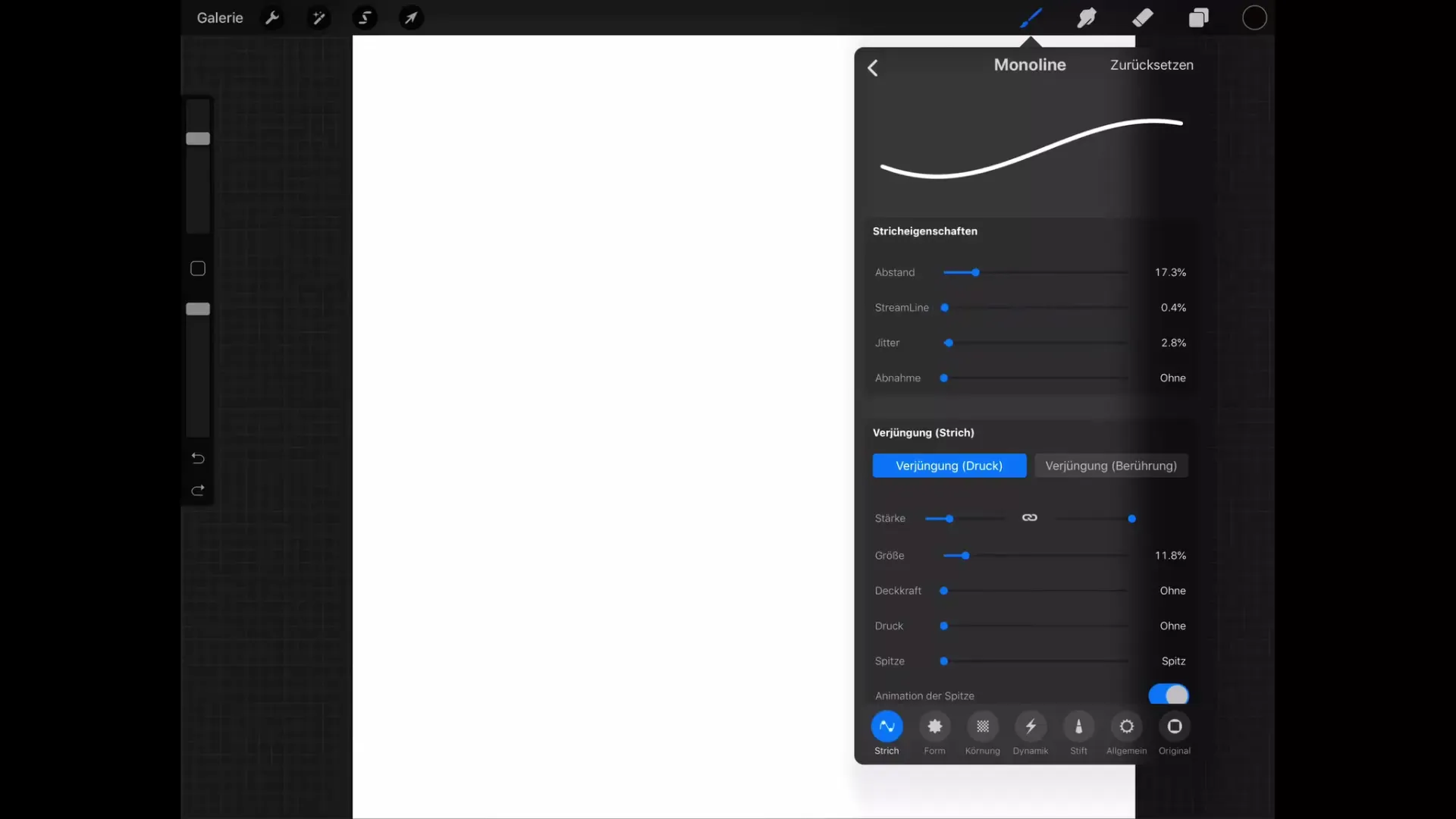
Pintsel suuruse piirangud
Teine sageli kasutatav funktsioon on pintsel suuruse seadistus. Sa saad määrata, kui paks võib pintsel olla maksimaalselt või minimaalselt. Minimaalse suuruse liuguriga määrad, kui väike on sinu pintsel, samas kui maksimaalne liugur määrab paksima joone paksuse. See võib olla eriti kasulik, et joonistada täpset detaili või täita suuremaid pindasid.
Pintslite ümberkorraldamine ja loomine
Sa võid oma pintslid ümber korraldada või isegi uusi kategooriaid luua? See on lihtne! Puuduta pintslit ja lohista see soovitud kohta. Lisaks saad alla pühkides luua uue kategooria, vajutades plusstähte ja lohistades valitud pintslid sellesse kategooriasse.
Seadete üleviimine
Pange tähele, et tehtud kohandused ei kehti mitte ainult praeguste pintslite puhul, vaid need kehtivad ka pühkimisja kustutustööriista jaoks. See tähendab, et leiad sama struktuuri ja samad kategooriad ka seal. See järjepidevus kasutuses tagab tõhusama töö.
Kokkuvõte – Pintsel-menüü Procreate'is: Sinu digitaalsete joonistustööriistade optimeerimine
Selles juhendis oled õppinud, kuidas pintsel-menüü Procreate'is töötab ja millised kohandamisvõimalused on sul olemas. Alates sobiva pintslikategooria valimisest kuni joone paksuse ja suuna kohandamiseni: sul on kõik tööriistad, millega kujundada oma joonistusi oma soovide kohaselt.
Korduma kippuvad küsimused
Kuidas avada pintsel-menüü Procreate'is?PUUDUTA pintsel-ikooni ekraani ülaservas paremas nurgas.
Kas ma saan oma pintsleid ise kohandada?Jah, puudutades kahel korral valitud pintslit saad seadistusi muuta.
Mis on voolujoonis funktsioon?See tasandab värisevad jooned ja tagab sujuvamad jooned.
Kuidas ma saan pintseljoone suurust seadistada?Sa saad minimaalse ja maksimaalse joone paksuse määrata seadistusmenüüs.
Kas ma saaksin luua oma pintslikategooriaid?Jah, sa saad luua uusi kategooriaid ja pintslid sinna tõmmata.


